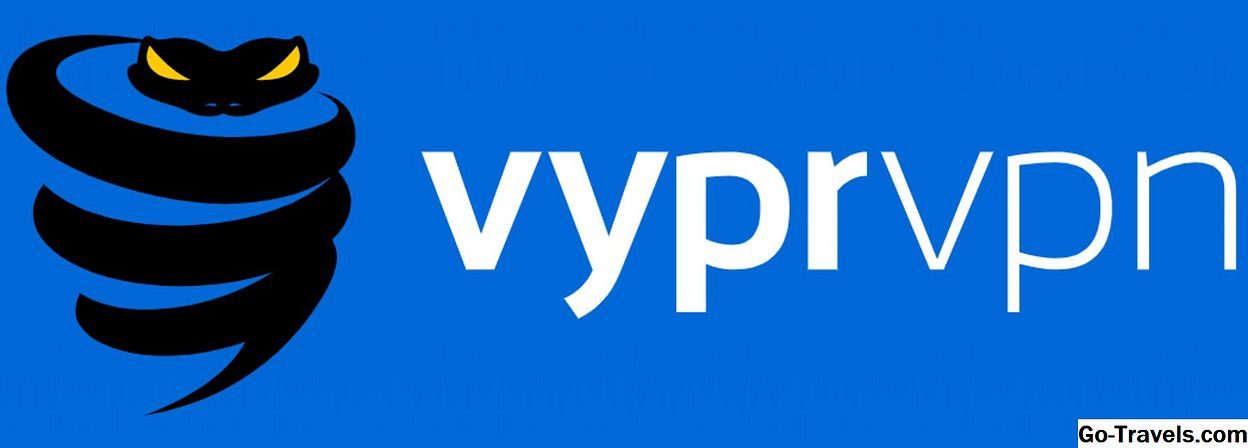AirDrop ne dela na vaši napravi iOS ali Mac? K sreči, da AirDrop deluje pravilno, ni nujno, da gre za vlečenje las. Ti pet nasvetov vam omogočajo skupno rabo fotografij, spletnih strani, skoraj vseh vrst podatkov med napravami iOS in vašimi računalniki Mac.
01 od 05Ali ste na voljo v AirDrop?

AirDrop ima nekaj nastavitev, ki nadzorujejo, če lahko drugi vidijo vašo napravo iOS ali Mac. Te nastavitve lahko onemogočijo prikazovanje naprav ali omogočajo le nekaterim posameznikom, da vas lahko vidijo.
AirDrop uporablja tri nastavitve iskanja:
- Izključeno: vašo napravo ne vidijo nikogar v vašem lokalnem omrežju.
- Samo za stike: samo tisti ljudje, ki so prisotni v vaši aplikaciji Stiki, bodo lahko videli svojo napravo v omrežju AirDrop.
- Vsi: vse naprave, ki so v bližini in imajo omogočeno AirDrop, bodo lahko videli vašo napravo.
Če želite potrditi ali spremeniti nastavitve odkrivanja AirDrop v napravi s sistemom iOS, naredite naslednje:
- Povlecite navzgor od dna zaslona, da se prikaže Nadzorni center.
- Tapnite AirDrop.
- AirDrop bo prikazal tri možnosti za odkrivanje.
Če želite dostopati do istih nastavitev za odkrivanje na vašem računalniku Mac, AirDrop v iskalniku vnesite:
- Izbira Airdrop odStranska vrstica okna za iskanje ali izbiranje Airdrop od Finder's Pojdi meni,
- V oknu AirDrop Finder, ki se odpre, kliknite na ime z imenom Dovolite, da me odkrijejo:
- Pojavi se spustni meni, ki prikazuje tri nastavitve odkritja.
Izberite svojo izbiro, če imate težave s svojo napravo, ki jo vidijo drugi; za nastavitev iskanja izberite Vsakdo.
02 od 05Ali so Wi-Fi in Bluetooth omogočeni?

AirDrop se zanaša na oba Bluetooth-ja, da zazna naprave v območju 30 metrov in Wi-Fi za izvedbo dejanskega prenosa podatkov. Če Bluetooth ali Wi-Fi ni vklopljen, AirDrop ne bo deloval.
V napravi s sistemom iOS lahko omogočite oba omrežja Wi-Fi in Bluetooth v meniju Skupna raba:
- Dajte element, ki ga želite dati v skupno rabo, kot je fotografija, nato tapnite Skupna raba.
- Če je Wi-Fi ali Bluetooth onemogočen, AirDrop ponudi, da vklopite potrebne omrežne storitve. Tapnite AirDrop.
- AirDrop bo na voljo.
Na Macu AirDrop lahko omogoči Bluetooth, če je onemogočen.
- Odprite Windows Finder in izberite AirDrop postavko v stranske vrsticeali izberite AirDrop od Finder's Pojdi meni.
- Odpre se okno AirDrop Finder, ki vklopi Bluetooth, če je onemogočen.
- Kliknite na Vklopite Bluetooth gumb.
- Če želite omogočiti Wi-Fi, se zažene Sistemske nastavitve Iz Dock ali izberite Sistemske nastavitve Iz Apple meni.
- Izberite Omrežje prednostno podokno.
- Izberite Wifi iz bočne vrstice Omrežje.
- Kliknite na Vklopite Wi-Fi gumb.
To isto funkcijo lahko izvedete tudi iz menijske vrstice Mac, če imate v menijski vrstici, ki je izbrana v podoknu za nastavitve omrežja, prikazano stanje Prikaži Wi-Fi.
Tudi če so omogočeni Wi-Fi in Bluetooth, je možno, da lahko obračanje Wi-Fi in Bluetooth izklopi in ponovno vklopite lahko občasno odpravite brez naprav, ki se prikazujejo v omrežju AirDrop.
- V napravah s sistemom iOS lahko vklopite ali izklopite tako Wi-Fi kot tudi Bluetooth Nastavitve.
- V računalniku Mac, Wi-Fi in Bluetooth sta na voljo kot ločena preostala okna iz znotraj Sistemske nastavitve.
Ali so vse naprave AirDrop Awake?

Morda je najpogostejša težava pri uporabi programa AirDrop napaka naprave, da se pojavi, ker je zaspal.
Na napravah iOS AirDrop zahteva, da je prikazovalnik aktiven. Na Mac računalnik ne sme zaspati, čeprav je zaslon lahko zatemnjen.
- V napravah s sistemom iOS pritisnite Spanje / zbujanje gumb, da napišete napravo. Če vaša naprava iOS prikaže Zakleni lahko AirDrop še vedno deluje, čeprav boste morali sprejeti vse AirDrop obvestilo, ki se prikaže na zaslonu za zaklepanje.
- V računalniku Mac lahko računalnik buden prebudite s pritiskom na katero koli ključ, premikanje miš, tapnite sledilec ali pritisnete tipko Stikalo za vklop trenutno.
V nastavitvenem podoknu Energy Saver lahko uporabite tudi računalniški računalnik Mac, da preprečite spanje računalnika ali daljše obdobje pred spanjem.
04 od 05Airplane Mode in Ne moti

Druga pogosta napaka, ki povzroča težave AirDrop, je pozabiti, da je vaša naprava v letalu ali v neutrudnem načinu.
Način Airplane je onemogočil vse brezžične radijske naprave, vključno z omrežjem Wi-Fi in tehnologijo Bluetooth, s katerimi se AirDrop uporablja.
Lahko preverite način letala in spremenite njegovo nastavitev tako, da izberete Nastavitve, Letalski način. Do nastavitve načina AirPlane lahko dostopate tudi iz Nadzorna ploščal, ko se pomaknete navzdol od dna zaslona.
Ne moti v napravah s sistemom iOS in na Macu lahko preprečite, da AirDrop deluje pravilno. V obeh primerih program "Ne moti" onemogoči pošiljanje obvestil. To vam ne preprečuje samo prikaza AirDropove zahteve, temveč tudi vašo napravo ne odkrijete.
Nasprotno pa ni res, čeprav ste v načinu Ne moti, lahko pošljete podatke preko AirDrop-a.
V napravah s sistemom iOS:
- Povlecite navzgor od dna zaslona, da se prikaže Nadzorni center.
- Tapnite Ne moti ikona (četrtletje), da preklopite nastavitev.
Na računalnikih Mac:
- Kliknite na Obvestilo element menijske vrstice, da se prikaže plošča za obvestila.
- Pomaknite se navzgor (tudi če ste že na vrhu), da si ogledate Ne moti nastavitve. Po potrebi nastavite nastavitev.
AirDrop Brez Bluetooth ali Wi-Fi

AirDrop lahko uporabljate v Macu, ne da bi morali uporabljati Bluetooth ali Wi-Fi. Ko je Apple prvič izdal AirDrop, je bil omejen na določene radijske postaje, ki podpirajo Wi-Fi, vendar se z malo potegom omogoči AirDrop na nepodprtih napravah Wi-Fi drugih ponudnikov. AirDrop lahko uporabljate tudi preko žičnega etherneta. To lahko številnim starejšim Mac-om (2012 in starejšim) omogoča članom skupnosti AirDrop. Če želite izvedeti več, si oglejte članek o uporabi programa AirDrop z ali brez povezave Wi-Fi.